Việc hủy kết bạn trên ứng dụng Zalo là một quyết định mang tính cá nhân của mỗi người. Bạn hoàn toàn có quyền lựa chọn những ai mà mình muốn kết nối trên nền tảng này với những lý do riêng. Nếu chưa biết cách xoá bạn bè trên zalo nhanh chóng thì tham khảo ngay bài viết dưới đây.
Khi nào nên xoá bạn bè trên zalo?
Trên thực tế có nhiều lý do khiến chúng ta không còn liên lạc với ai đó và muốn huỷ kết bạn. Đây được coi là một cách dừng liên lạc và ngắt kết nối nhanh nhất với đối phương. Nó xuất phát từ một vài lý do sau đây:
Lý do cá nhân
Có thể có nhiều lý do cá nhân khiến bạn muốn hủy xoá bạn bè trên zalo với ai đó. Chẳng hạn như muốn hủy kết bạn với người bạn cũ vì một số mâu thuẫn trong quá khứ. Hoặc chúng ta có thể muốn hủy kết bạn với người đồng nghiệp cũ vì hiện tại không còn liên lạc với họ sau khi nghỉ việc. Mọi lý do cá nhân đều hợp lệ vì đây là tài khoản cá nhân của bạn.
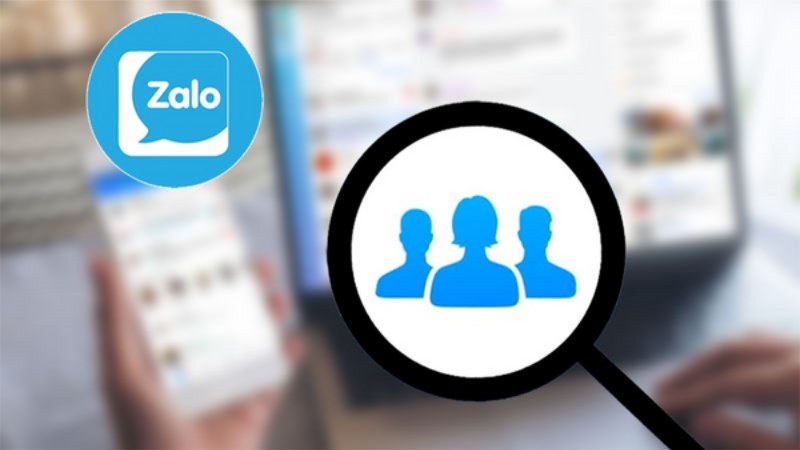
Danh sách bạn bè quá tải
Khi bạn sử dụng Zalo trong một thời gian dài, danh sách bạn bè của bạn có thể trở nên quá tải với những người bạn không còn liên lạc thường xuyên, hoặc những người bạn không quen biết. Việc xóa những người bạn này có thể giúp bạn dễ dàng quản lý danh sách bạn bè và tập trung vào những người bạn thực sự quan trọng.
Bị quấy rối hoặc lừa đảo
Nếu bạn bị ai đó quấy rối hoặc lừa đảo qua nền tảng này bằng các nhắn tin gạ gẫm, rủ rê thì tốt nhất là nên xoá bạn bè trên zalo với họ ngay lập tức. Việc này sẽ giúp chúng ta ngăn chặn họ tiếp tục liên lạc làm phiền và bảo vệ quyền riêng tư.

Giữ an toàn cho thông tin cá nhân
Nhiều người thường sử dụng ứng dụng Zalo để làm việc cùng với số cá nhân. Sau này, khi không còn liên hệ với những người khách hàng xa lạ, bạn có thể xóa bạn bè với họ để tránh bị soi mói đời tư.
Cách hủy kết bạn trên Zalo bằng điện thoại
Việc xoá bạn bè trên ứng dụng zalo có thể thực hiện ngay trên điện thoại chỉ với vài thao tác đơn giản.
Xóa bạn bè trên Zalo từ danh sách bạn bè
Bước 1: Mở ứng dụng Zalo và đăng nhập vào tài khoản của bạn.
Bước 2: Chọn biểu tượng Danh bạ ở thanh công cụ phía dưới của màn hình chính ứng dụng Zalo.
Bước 3: Tìm kiếm tên người bạn muốn hủy kết bạn.
Bước 4: Nhấn và giữ vào tên người bạn đó cho đến khi menu xuất hiện.
Bước 5: Chọn Xóa bạn từ menu.
Bước 6: Xác nhận việc xóa kết bạn bằng cách nhấn vào Xóa.
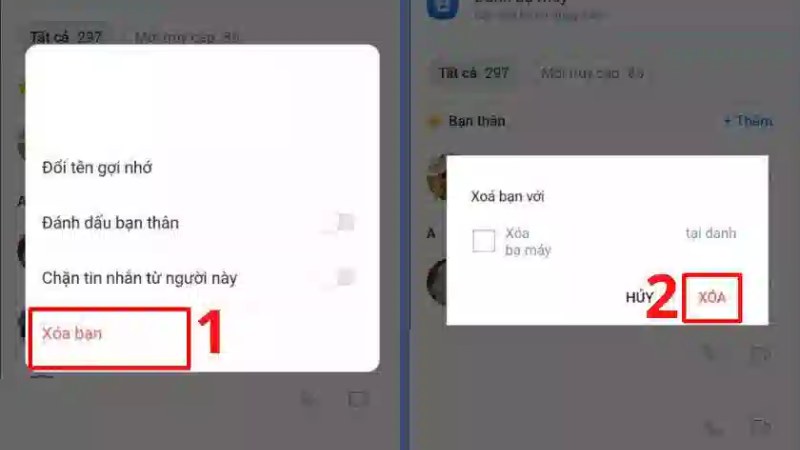
Xóa bạn bè từ trang cá nhân của người dùng
Bước 1: Mở ứng dụng Zalo và đăng nhập vào tài khoản của bạn.
Bước 2: Mở cuộc trò chuyện với người bạn muốn xoá bạn bè trên zalo.
Bước 3: Nhấn vào tên người bạn đó ở đầu màn hình trò chuyện.
Bước 4: Ở góc phải màn hình, nhấn vào dấu ba chấm.
Bước 5: Chọn Xóa bạn từ menu.
Bước 6: Xác nhận việc xóa kết bạn bằng cách nhấn vào Xóa.
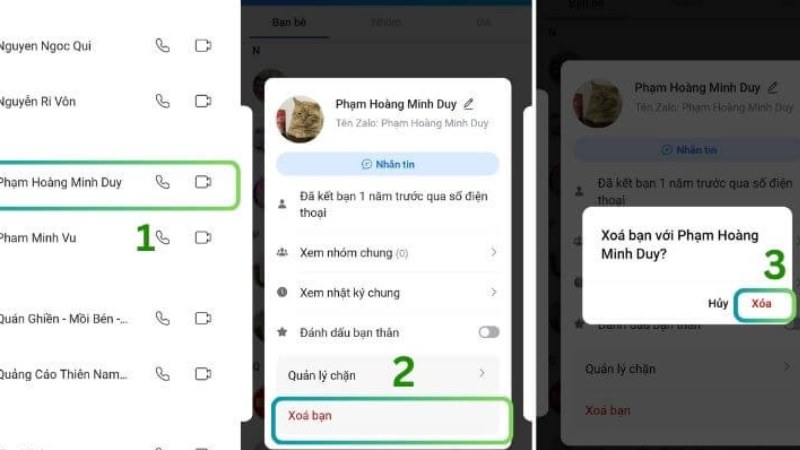
Lưy ý khi xoá bạn bè trên zalo
Sau khi bạn xóa kết bạn với ai đó, họ sẽ không còn nhìn thấy tin nhắn, bài đăng, chia sẻ của bạn trên Zalo và ngược lại. Tuy nhiên, bạn vẫn có thể tìm kiếm và kết bạn lại với họ sau này trong trường hợp muốn tiếp tục liên lạc. Chỉ cần tìm kiếm bằng số điện thoại trong ứng dụng zalo và gửi lời mời kết bạn lần nữa là xong.
Sau khi xoá bạn bè trên zalo, toàn bộ tin nhắn từ trước đến nay giữa 2 người hoặc tin nhắn nhóm vẫn còn. Chỉ khi bạn tiến hành thao tác xóa toàn bộ cuộc trò chuyện trong quá khứ thì nó mới mất hẳn.
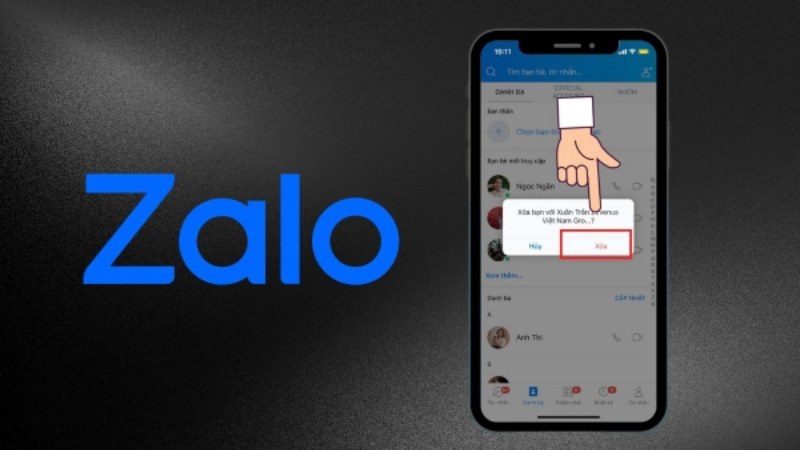
Nếu bạn hủy kết bạn với ai đó, họ sẽ không nhận được thông báo về việc này.
Trong một số trường hợp, dù bạn đã tự tay bấm nút hủy kết bạn nhưng một thời gian sau, tài khoản của vẫn tự động kết bạn lại với nhau vì sao? Rất có thể do đối phương vẫn lưu liên lạc của bạn trong danh bạ. Khi họ đồng bộ hóa danh bạ với danh bạ Zalo thì sẽ tự động kết bạn.
Trong trường hợp tuy không liên lạc với nhau nữa nhưng không nhất thiết phải xoá bạn bè trên zalo, bạn có thể chọn phương pháp khác là ẩn họ khỏi danh sách bạn bè.
Lời kết
Bài viết trên đây đã chia sẻ cách xoá bạn bè trên zalo bằng điện thoại rất đơn giản. Hy vọng mọi người sẽ thấy bổ ích và thực hiện theo khi cần thiết









